Beschreibung
Über das Lernmanagementsystem ILIAS lassen sich interaktive Videos z.B. in zuvor erstellte Lerneinheiten einbinden. Mithilfe dieser Funktion können herkömmliche Videos nach dem Hochladen mit Interaktionsmöglichkeiten ausgestattet werden. So werden die Studierenden während der Bearbeitung eines Videos aktiviert und müssen sich in Form von Kommentaren und Fragen in den Lernprozess einbringen.
Einsatzmöglichkeiten
Das ILIAS-Tool kann vor allem dann genutzt werden, wenn ein vorhandenes Video durch interaktive Elemente ergänzt werden soll. Mögliche Szenarien sind:
- Das Hochladen von PowerPoint Präsentationen als Screencasts oder Vorlesungsaufzeichnungen mit Einbindung von Verständnisfragen (v.a. für große Lerngruppen).
- Der Einsatz von (Lern-) Videos mit gezielten Reflexionsfragen, die über die Kommentar-Funktion zur Auseinandersetzung mit einem bestimmten Thema anregen (v.a. für kleinere Lerngruppen).
Darüber hinaus ist es auch möglich, die Videos von den Studierenden selbst erstellen zu lassen. Sie können ihre Ergebnisse dann in ILIAS einbinden und mit Interaktionselementen versehen.
Funktionen
Vor Erstellung der interaktiven Elemente muss zunächst ein Video in ILIAS eingebunden werden. Man fügt dazu den Reiter ‚Interaktives Video‘ als Element in einen ILIAS-Kurs ein. Dann gibt es die Möglichkeit, das Video selbst als Datei von der Festplatte hochzuladen – die Datei sollte bei diesem direkten Upload allerdings eine Größe von 200MB nicht überschreiten (kann je nach ILIAS-Server variieren). Alternativ kann auch ein Video von den Plattformen YouTube oder Vimeo per Link eingebunden werden.
Man kann eine übergeordnete Aufgabe über ‚Aufgabenstellung aktivieren‘ einfügen. Diese wird dann auf der ILIAS-Seite direkt über dem interaktiven Video platziert. Des Weiteren können Sie an bestimmten Stellen Kommentare einfügen und auch das Kommentieren für die Studierenden freischalten. Die Kommentare können mit Namen oder anonym angezeigt werden und man kann wählen, ob sie permanent sichtbar sind oder erst an der entsprechenden Stelle im Video erscheinen.
Neben den Kommentaren ist das zweite interaktive Element das Fragen-Tool. Sie können bei der Erstellung des interaktiven Videos in ILIAS Fragen an gezielten Stellen einbinden. Die möglichen Formate sind: Single Choice-, Multiple Choice- und Reflexionsfragen. Hier lassen sich z.B. auch die möglichen Versuche für die Studierenden begrenzen. Bei Single Choice- und Multiple Choice-Fragen können Sie neben den Antwortmöglichkeiten auch ein Feedback für korrekte und falsche Antworten eingeben. Außerdem ist es möglich, beispielsweise bei einer falschen Beantwortung direkt zum entsprechenden Zeitpunkt im Video zu springen. Diese Fragen sind vor allem als Feedback für die Studierenden gut geeignet und sollten möglichst nicht als Lernstandskontrolle dienen. Die Reflexionsfragen bieten die Möglichkeit, direkt eine Antwort über das Kommentar-Feld zu geben, sie können aber auch lediglich als Denkanstoß dienen.
Folgende Tipps sollten Sie außerdem beim Einsatz der interaktiven Videos beachten:
- Interaktive Videos können auch zu anderen ILIAS-Seiten hinzugefügt werden, z.B. zu Lernmodulen, Wikis oder Blogs.
- Sie können in das Frage-Tool auch einen Link zu einem anderen ILIAS-Objekt einfügen, sodass die Studierenden bei einer falschen Antwort z.B. direkt zu einem bestimmten Lernmodul weitergeleitet werden.
- Die interaktiven Videos sollten nicht im Vollbildmodus von den Studierenden bearbeitet werden, da man so die Kommentare und Fragen nicht mehr angezeigt bekommt.
Vor- und Nachteile
(+) Open Source
(+) Videos können sowohl hochgeladen als auch per Link eingebunden werden
(+) herkömmliche Videos können mit interaktiven Elementen versehen werden
(+) Einbindung in unterschiedliche ILIAS-Objekte möglich
(+) neben SC- und MC-Aufgaben auch Freitextaufgaben möglich
(-) Interaktionsmöglichkeiten auf Kommentare und Fragen begrenzt
(-) nicht für Vollbildmodus ausgelegt
Disclaimer und weiterführende Links
Dieser Text steht unter der Lizenz CC BY-SA 4.0.
Dieser Artikel bezieht sich inhaltlich auf den E-Learning Wegweiser der JLU. Eine ausführlichere Vorstellung des Tools finden Sie hier über den entsprechenden Eintrag im E-Learning-Wegweiser als Screencast. Dort finden Sie unter anderem auch weitere didaktische Einsatzszenarien und Best Practice-Beispiele.
Zurück zur Inhaltsübersicht
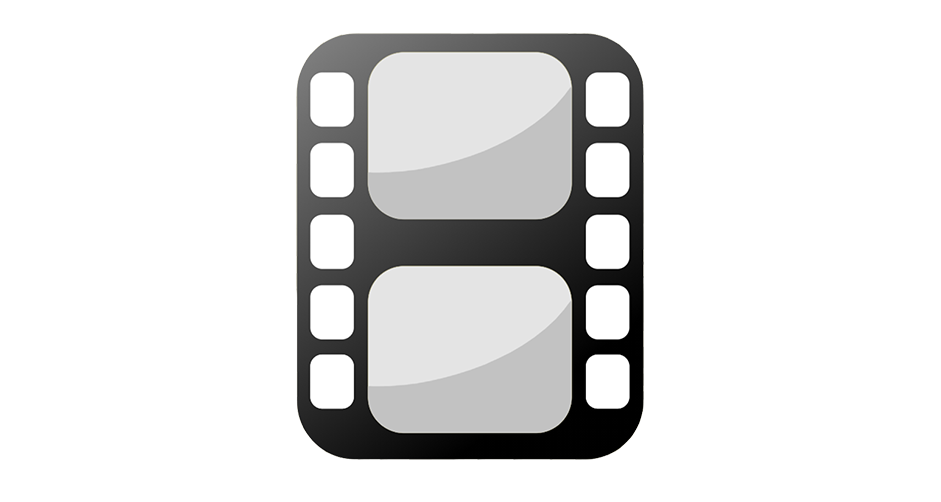
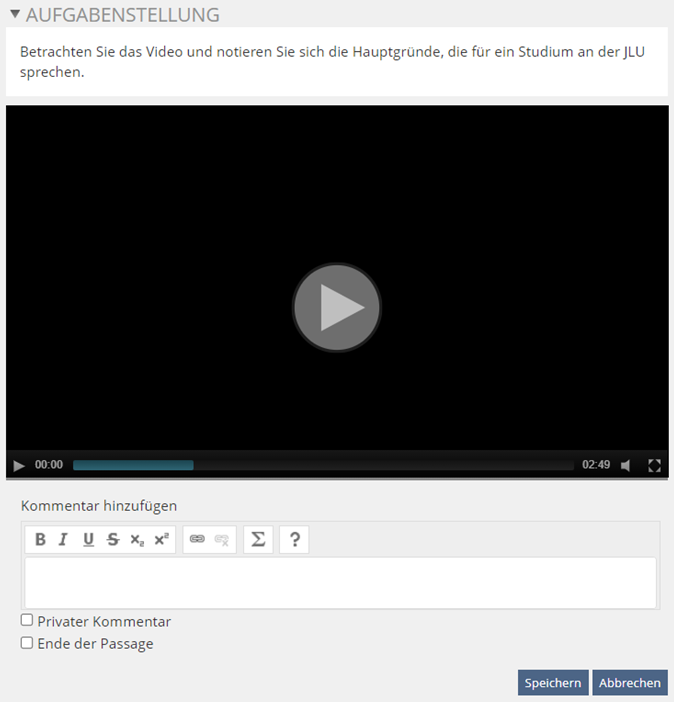
Pingback: digLL Hessen | ILIAS – Interaktive Videos - SCHULEDIGITAL.news